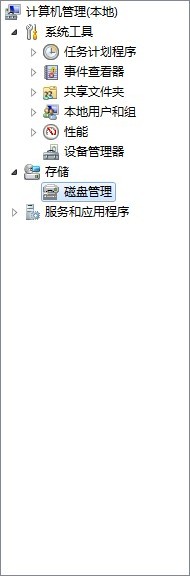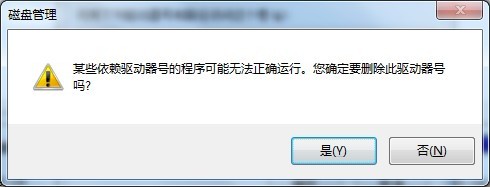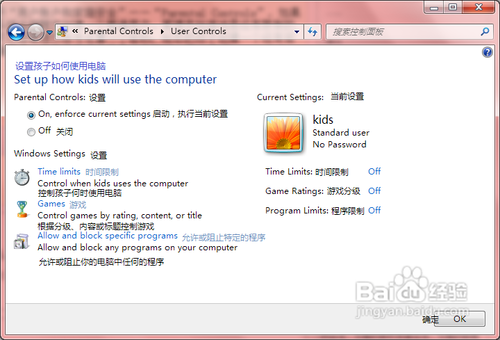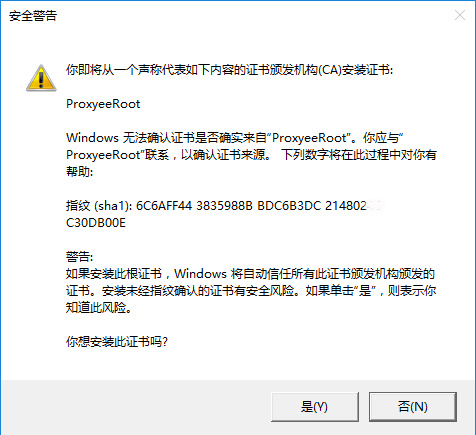在windows7系统中显示和隐藏系统保留盘
工具/原料
-
安装有windows7系统的电脑
步骤/方法
- 1
右键“我的电脑”,打开“管理”;
- 2
单击“磁盘管理”
- 3
- 4
然后在右侧可以看到我们的盘符,然后我们选中“系统保留”,右键,–“更改驱动器号和路径”
- 5
在下面这个对话框中,点“添加”按钮;
- 6
然后我们为该盘添加一个驱动器号,这个可以随便添加,这里我按照默认的,添加为L盘。点击确定。然后去我的电脑,就能看到这个盘为
- 7
上面这个操作为显示系统保留盘。这个盘我们一般来说是不会去用到的,是系统安装的时候自动分配出来的。隐藏的方法也差不多;
- 8
来到磁盘管理,点开“更改驱动器号和路径”,在弹出的对话框中,点击“删除”按钮
- 9
系统会弹出一个对话框,这个不用理他,确定。里面的东西都在,不会有任何影响
- 10
在“我的电脑”里面,这个盘符就不见了。
END
注意事项
-
这个操作对系统没有任何影响。